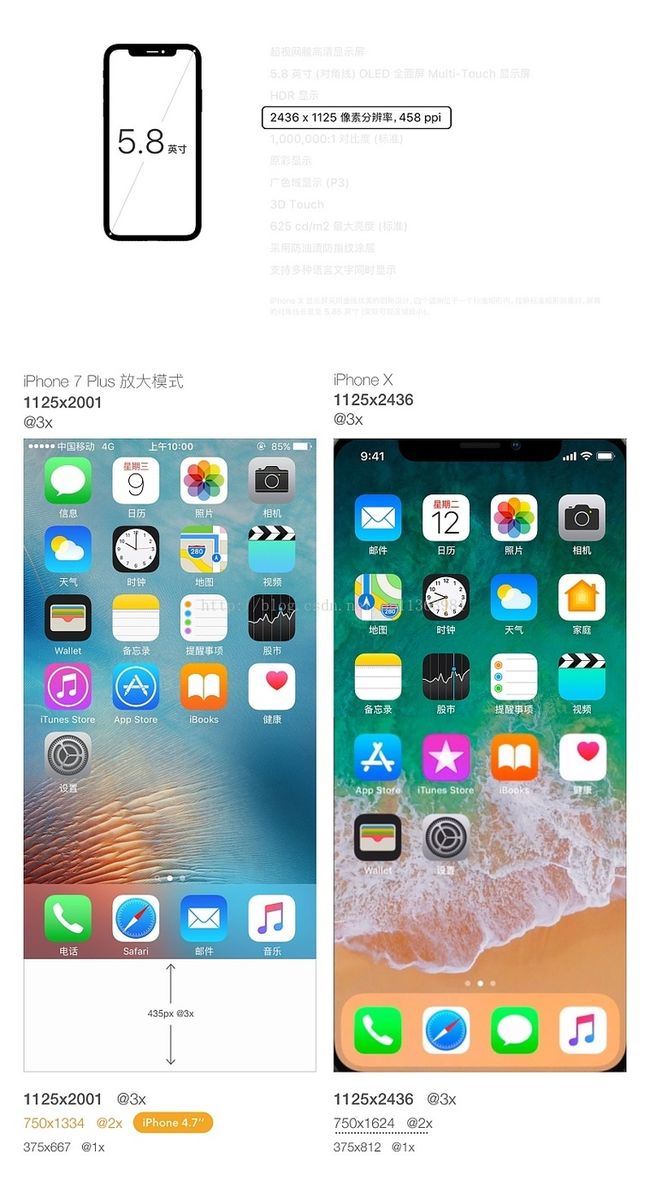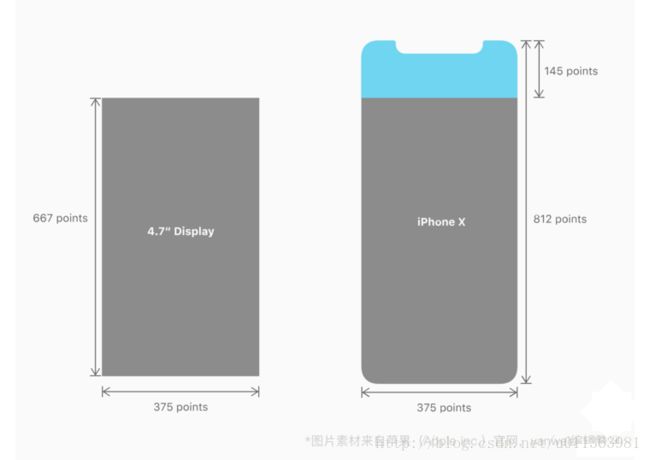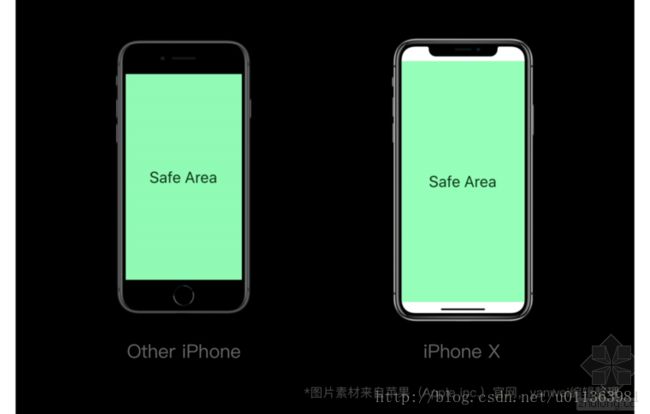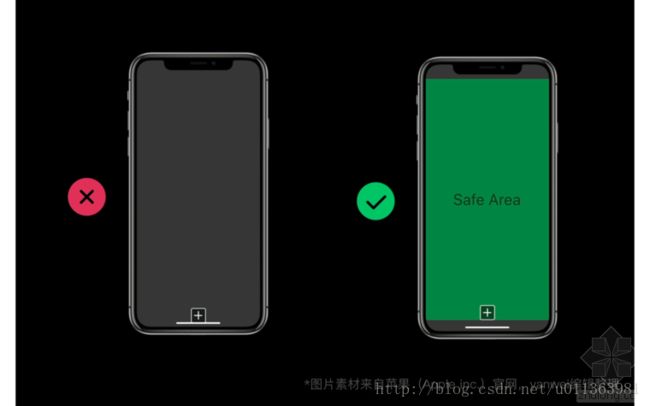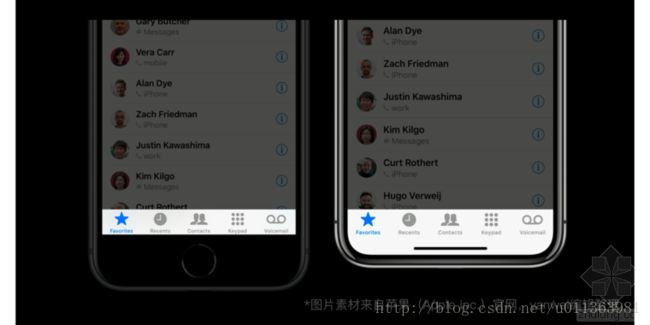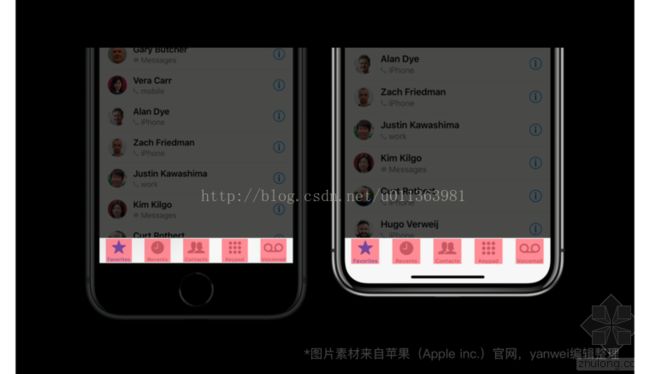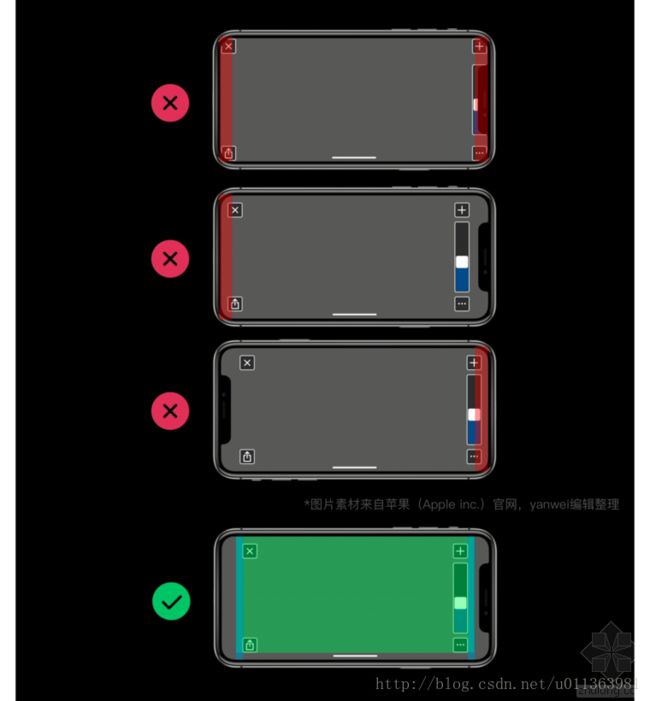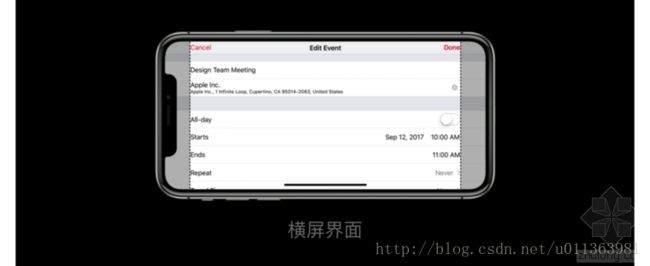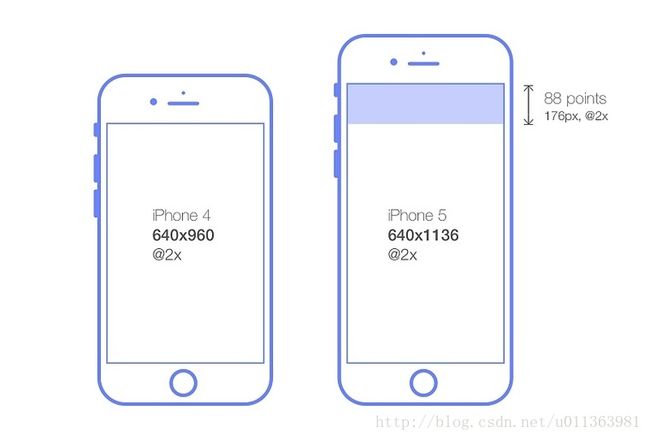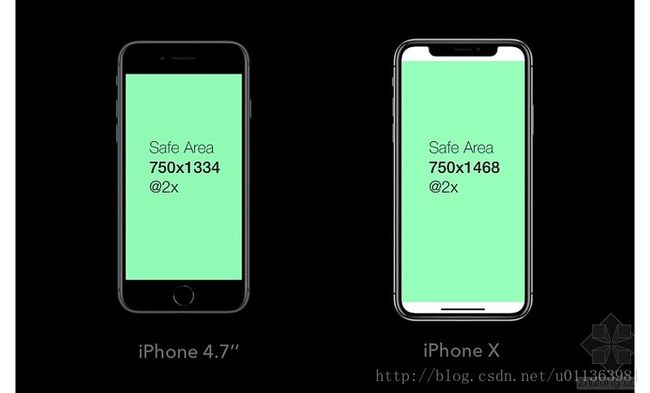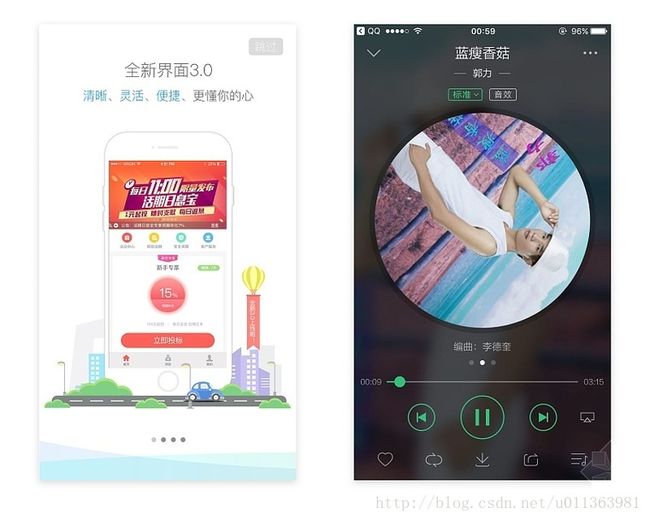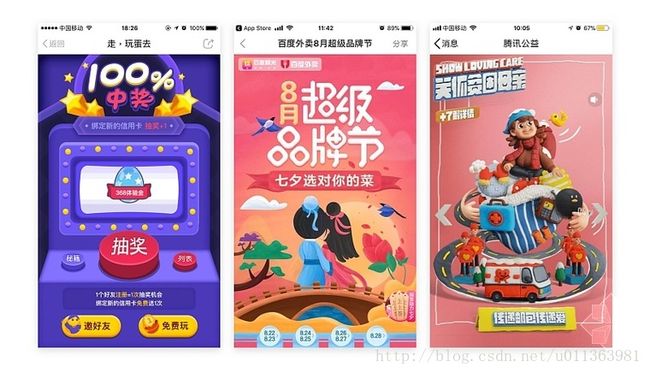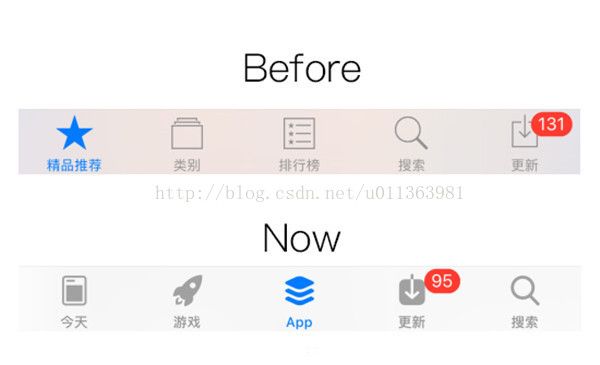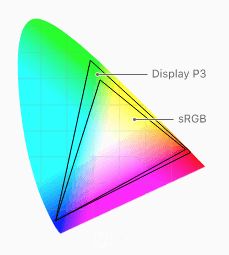iPhoneX适配之UI设计、交互设计
前言
苹果近日发布了全新的iPhone X全面屏手机,这也是首款采用OLED屏幕的iPhone手机,它的正面设计被更多人吐槽,之前被戏称为“刘海”的凹槽现在有了更多其他名称,“眉毛”、“头帘”等等。对于用户而言,iPhone X 的刘海可能是让人又爱又恨的设计。
爱的是,这一刘海像司马昭之心一样传达着「我在使用 iPhone X」这一个事实,正如 iPhone 7 的亮黑色一般。当然,包括 Face ID 以及 Animoji 等在内的新颖功能也会让人爱不释手。恨的原因,也很明显,这个刘海让屏幕不再方正圆润,就像一块膏药般永远的贴在你的屏幕上。看视频、看照片亦或其他,当你使用大部分应用时,它可能都会很显眼。
这几天被iPhone X一顿刷屏,标题写着“iPhone X 适配、指南、设计稿” 内容却是发布会回顾和手机介绍。索性自己去官网找素材写一篇只针对iPhone X适配的贴子,与设计图无关的内容通通不提,开始。
一、设计尺寸
发布的iPhone 8属于常规升级,屏幕与以往的iPhone6、6S、7系列相同。在发布的新机中,只有iPhone X的分辨率发生了变化,但变化仅限于物理像素层面。在真正决定屏幕内容的逻辑像素层面,新版的iPhone X与过去我们熟知的iPhone 4.7''、iPhone 5.5'' 放大模式宽度相同。通俗的说,iPhone X可看做是iPhone 4.7'' 的加长版
然而,事情并不是设计图加长这么简单。
二、交互设计
过去,我们拿到的手机是方方正正的矩形,所以整个屏幕都可以看做是安全区域Safe Area,而如今由于iPhone X屏幕上的“刘海”以及屏幕四周采用圆角的设计,对于开发者和设计师来说,这个刘海带给他们的是更多的麻烦。Apple 更新了 Human Interface Guidelines来为开发者提供适配 iPhone X 指南,从中可以看出,Apple 希望开发者将这个刘海毫无遮掩地呈现在 iPhone X 的「脑袋上」。
指南一:当为 iPhone X 适配应用时,请确保布局填充整个屏幕,同时不被设备的圆角、传感器和下方的 Home 条所遮挡。
在使用图片时,请注意长宽比差异。iPhone X具有不同于其它iPhone的长宽比,因此,全屏其它iPhone图片在iPhone X上全屏显示时会出现裁剪。同样,全屏iPhone X图片在其它iPhone也会出现裁剪,所以请注意两种设备适配。
参考iOS 原生应用可看出 Apple 的意思:刘海上下不要放任何内容。
大部分使用系统提供的标准UI元素(如导航栏)的APP会自动适应iPhone X!Navigation bar、tab bar和tool bar会扩展到屏幕顶部和底部弧形区域。如果app使用自定义控件或非标准布局,要在iPhone X上运行良好需要一点修改。
苹果给出的安全区域如下
避免将触发交互行为的按钮放在屏幕的底部,人们会在屏幕底端使用手势进入主屏或切换应用。(底部横条是Home键)
iPhone X 状态栏高度更高,在电话和定位等后台任务时,高度不会变化(就是打电话和导航时,原先顶部增加的彩色带,现在变成时间信息底部的彩色气泡,见下图)
避免将触发交互行为的按钮放在屏幕的角落中。人们会在屏幕底端使用手势进入主屏或切换应用。这些系统的全局操作优先于App的操作。如果把功能放在角落里,用户操作起来也很费劲,尽量在用户手指可及区域内设计功能
作为去除实体Home按键后的衍生物,底部将出现一个虚拟的Home指示条,用以实现常用的交互功能,锁屏状态下向上滑动解锁,应用内向上滑动回到主屏,向上滑动并停止片刻进入多任务切换窗口,虚拟Home指示条大多数情况下将会存在于屏幕的下方,而这个虚拟Home指示条只有黑、白两种颜色。
在底部有导航栏的app中,将会形成屏幕内的双下巴,部分应用如果具备从底部上滑的操作,为了和底部上滑回到主屏相区分,苹果提供了一个边缘保护的方案,第一次上滑是唤醒Home指示条,第二次才会激活原功能。而对于最受关注的全屏状态,虚拟Home指示条则会自动隐藏,不过尴尬的是,如果这时候是横屏状态,虚拟Home指示条也会跟随转动,而安卓虚拟按键则会始终存在于屏幕下方。全屏状态下点击屏幕后,虚拟Home指示条才会显示。
三、图标设计
四、系统色系增强
免责声明
本文以翻译《designing for iPhone X》为主,借鉴参考文献并结和自己的工作经验整理而来,仅供各位设计师工作参考,非商业用途,对文中有争议或侵权行为,请及时联系我调整。谢谢你们的阅读!